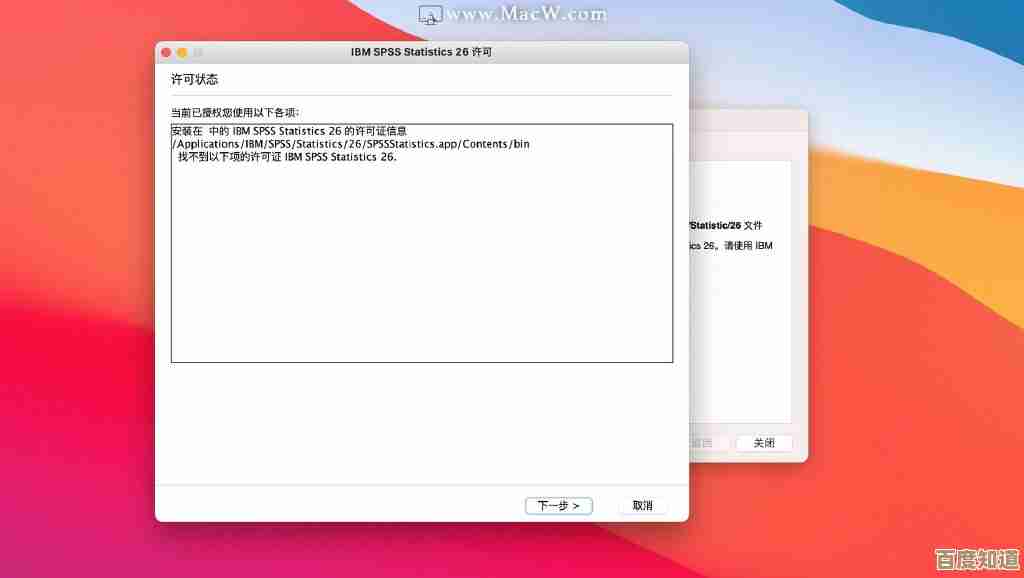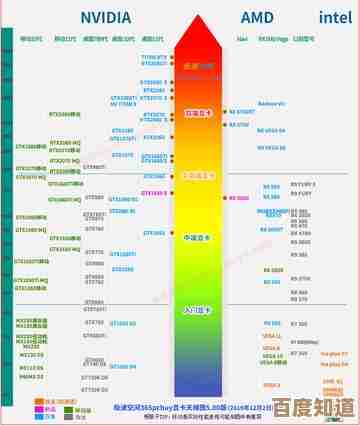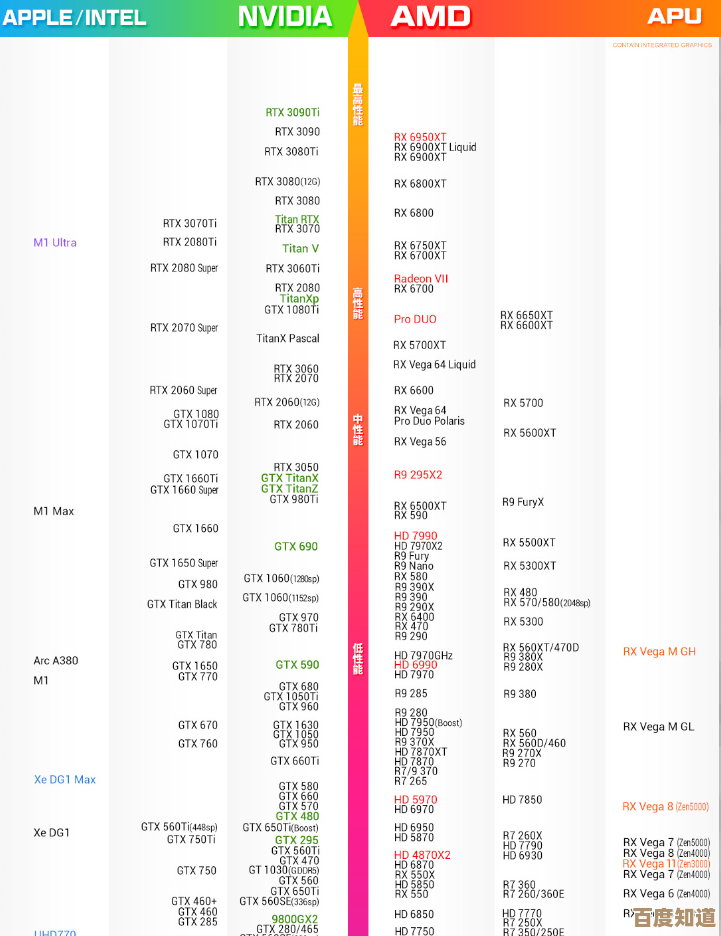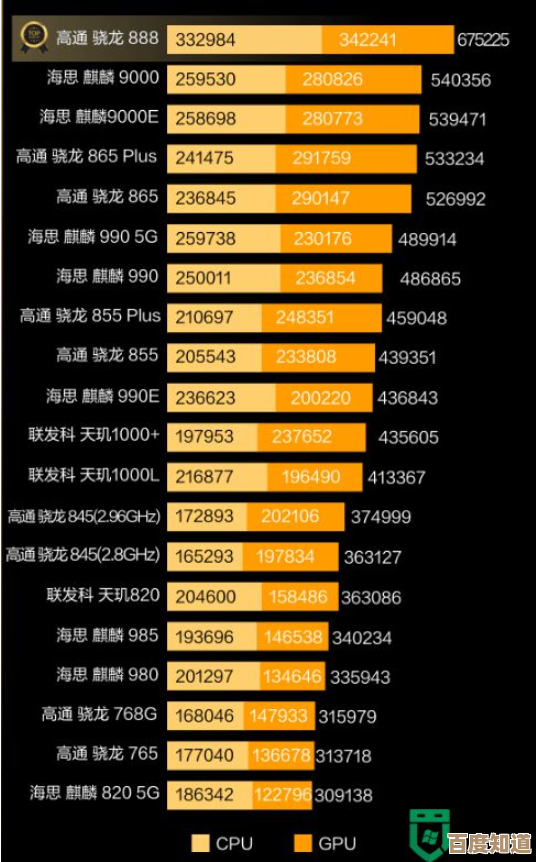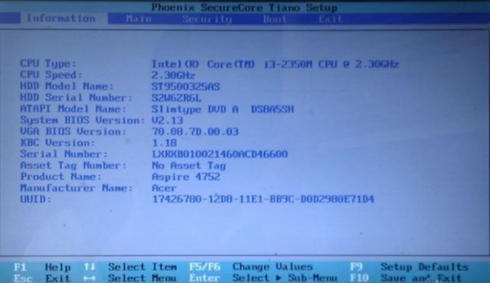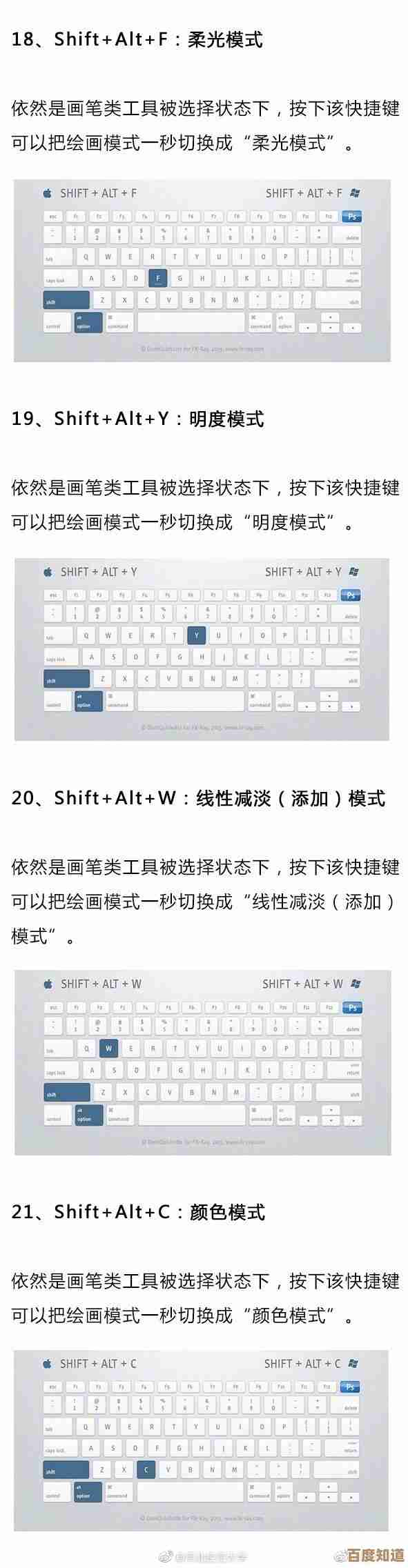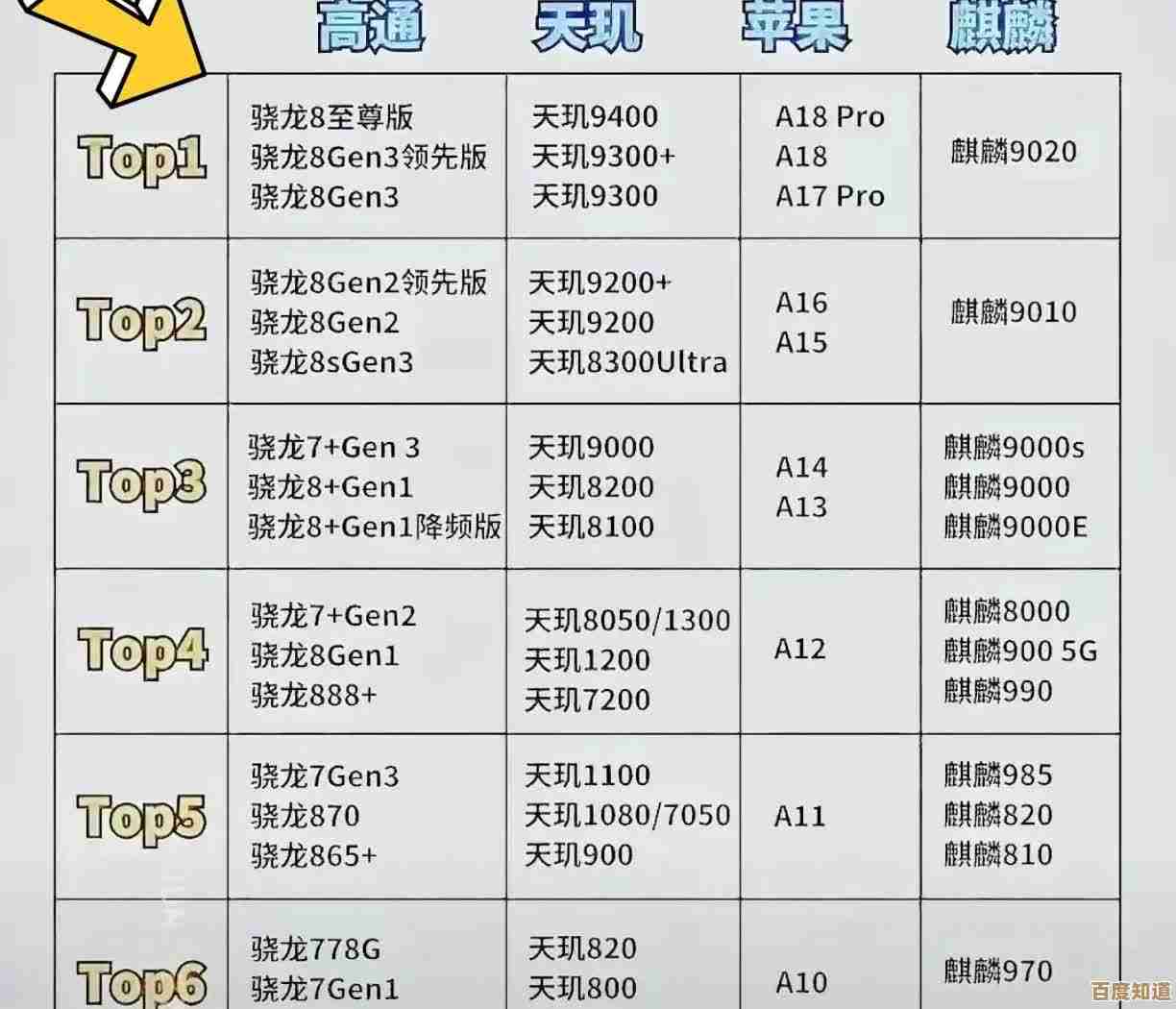如何应对Win11兼容挑战:Steam游戏无法运行的修复方法
- 游戏动态
- 2025-10-23 21:42:56
- 4
哎,说到Win11这个新系统,真是让人又爱又恨,界面是挺酷的,用着也流畅,可一碰到玩游戏,尤其是Steam库里那些老宝贝,问题就来了,我前两天心血来潮,想重温一下好多年前的《生化奇兵:无限》,结果点了启动,转两圈,没反应了…再点,游戏窗口闪了一下,直接消失,当时那个心情,真的,差点想把鼠标扔出去。😤 这可不是个例,我身边好几个朋友也抱怨过,从Win10升上来之后,一些本来跑得好好的游戏,突然就“罢工”了。
这种兼容性问题,其实挺复杂的,不能一概而论,首先你得想,是不是游戏太老了?有些老游戏,开发的时候可能压根没考虑过Win11这种新环境,它们依赖的一些老旧的运行库,比如DirectX 9的某些组件,在Win11里可能默认就没装,或者被“优化”掉了,这时候你光着急没用,得先去看看游戏的社区讨论或者Steam的论坛,别人是不是也这样,我那次就是,一搜发现好多同病相怜的兄弟,心里反而踏实了点——至少不是我电脑坏了。
那具体怎么弄呢?我自己的经验是,别一上来就搞那些高大上的复杂操作,先从最简单的试起,第一步,也是最容易被忽略的:用管理员身份运行,对,就这么简单,右键点击游戏的快捷方式或者exe文件,选“以管理员身份运行”,游戏需要一些系统底层权限来读写文件或者修改注册表,普通用户权限不够,它就默默退出了,连个错误提示都懒得给你,我试了一下,嘿,你猜怎么着?《生化奇兵》居然进去了!虽然不保证对所有游戏有效,但这绝对是成本最低的尝试。

如果管理员模式不行,下一个重点排查对象就是兼容性模式,这个功能从Win7时代就有了,算是微软留给我们的“后悔药”,还是在那个右键菜单里,找到“属性”,兼容性”选项卡,这里可以勾选“以兼容模式运行这个程序”,然后下拉菜单里选一个旧版本系统,比如Windows 8或者Windows 7,这相当于给游戏模拟一个它熟悉的老环境,骗它说:“嘿,兄弟,现在还是Win7呢,放心跑吧!” 我有个朋友玩一款很老的策略游戏,就是用Win7兼容模式搞定的,不过这个也得碰运气,不是百试百灵。
显卡驱动也是个重灾区,Win11自动更新的驱动,嗯,怎么说呢,有点“自作聪明”,它可能给你装的是一个通用版,但不是为游戏优化最好的那个版本,这时候,最好还是自己去显卡官网(NVIDIA或AMD)下载最新的、经过认证的Game Ready驱动,下载安装完,记得重启电脑,这个步骤解决了大量游戏闪退、卡顿或者画面异常的问题。🔄

还有啊,别忘了Steam本身也自带一个验证游戏文件完整性的功能,在库里面右键游戏,属性,本地文件,然后点“验证游戏文件的完整性”,Steam会检查一下,看有没有哪个文件损坏或者丢失了,有的话它会自动给你重新下载,这个特别适合那种之前能玩,更新了系统或者某个驱动之后突然不行了的情况,像是某种…系统层面的“术后恢复”。
如果以上几招都试过了还是不行,那可能就得面对更棘手的状况了,有些游戏需要特定的第三方运行库,像Visual C++ Redistributable、.NET Framework之类,虽然Win11自带一些,但版本可能不对,这时候可以去微软官网把这些运行库的各个版本(特别是x86和x64的都留意下)都安装一遍,算是打个“全家桶”补丁,虽然听起来有点笨,但确实能解决一部分疑难杂症。
如果所有方法都无效,可能就得考虑一些“邪道”了,比如找找民间大神制作的补丁,或者…嗯,在虚拟机里装个老系统来玩,这已经是下下策了,说到底,面对Win11的兼容挑战,最重要的还是耐心,别轻易放弃,每次解决一个问题,都像解开一个小谜题,虽然过程烦躁,但成功那一刻的成就感,还是挺爽的,希望你的游戏也能尽快跑起来!🎮
本文由昔迎荷于2025-10-23发表在笙亿网络策划,如有疑问,请联系我们。
本文链接:http://waw.haoid.cn/yxdt/40210.html